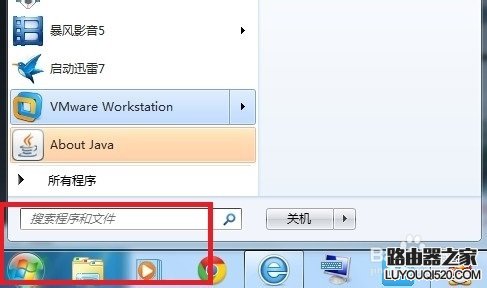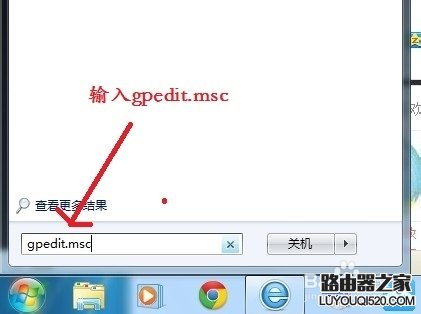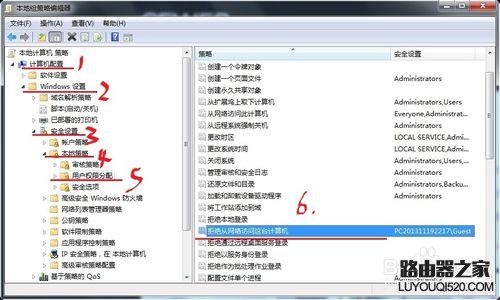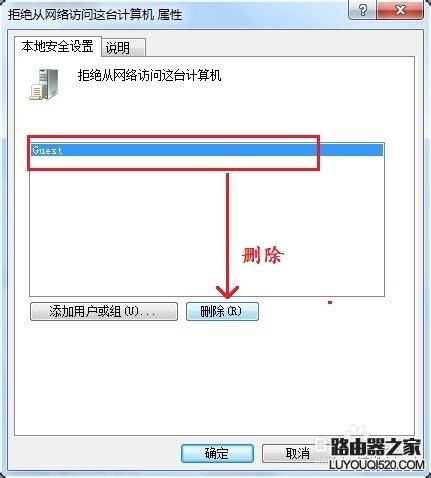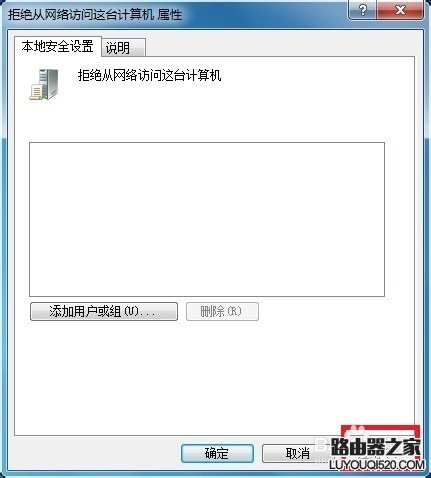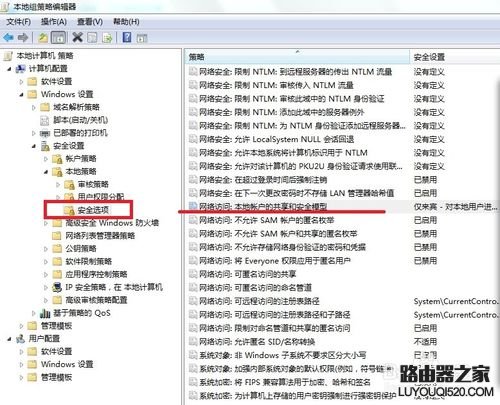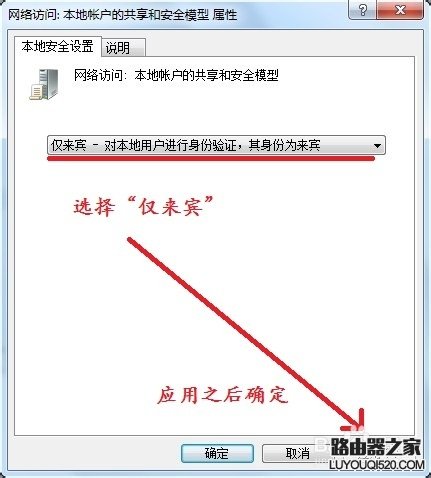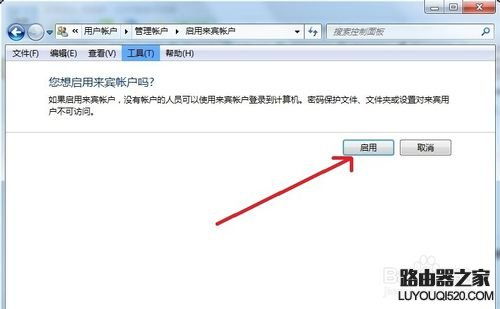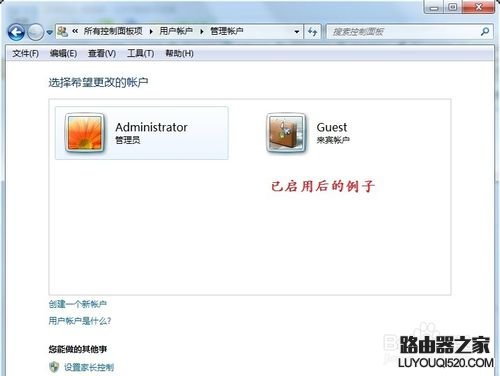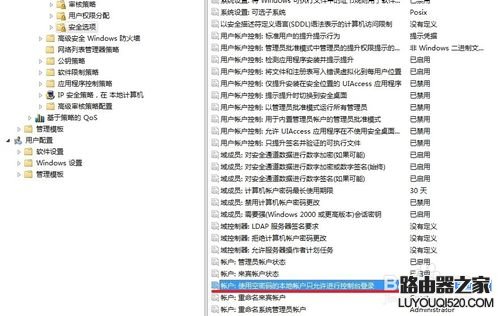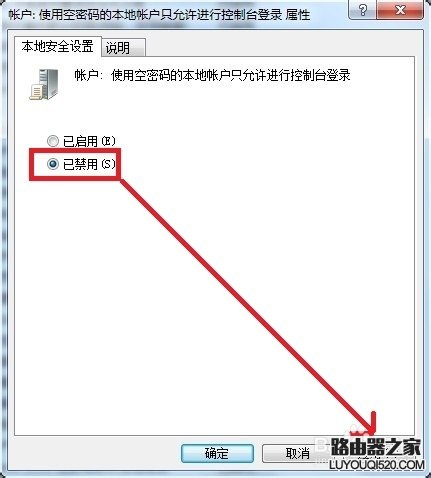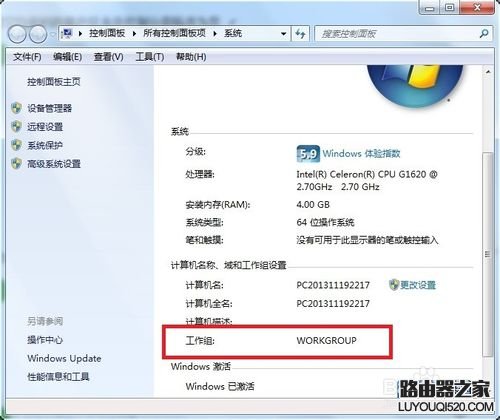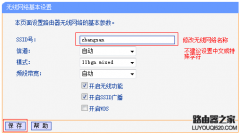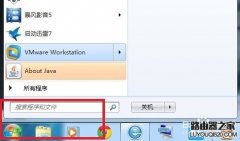局域网共享是现今家庭、工作上使用比较多的一种资源共享、信息传递的方式,近日有Win7系统用户在访问共享网络的时候提示您可能没有权限使用网络资源,这该怎么解决?
一:删除拒绝从网络访问这台计算机里面的Gu
在屏幕的左下角点开【开始】----在搜索程序和文件那个文本框里输入【输入gpedit.msc】然后回车。
弹出如下图的对话框,
依次展开----计算机配置---windos 设置----安全设置----本地策略---用户权限分配;
删除用户权限分配选项中的拒绝从网络访问这台计算机中的Guest用户或组。并应用。
二:开启仅来宾的网络共享模式
删除拒绝从网络访问这台计算机里面的Guest之后。
点击【用户权限分配】下面的【安全选项】,在右侧找到【网络模式:本地用户的共享和安全模型】
开启【网络模式:本地用户的共享和安全模型】位仅来宾,然后点击【应用】---【确定】。
三:启用来宾用户
打开在控制面板------用户账户-------管理其他账户中启用来宾用户Guest
四:使用空白密码的用户只允许控制台登陆改为禁用
同样在安全选项里面,找到:账户:使用空白密码的本地用户只允许进行控制台登陆 已启用;双击它,更改为禁用。
五:确定电脑是在同一工作组中
一定要确保互相访问的电脑处于同一工作组中!
注意事项:
如果仍然不行,你最好先ping一下再来吧,确定他们网络是否正常哦!